Google sheets တွင် အတွဲလိုက်ဖြည့်နည်း (ဥပမာ 4 ခု)
မကြာခဏဆိုသလို သင်သည် Google Sheets တွင် တန်ဖိုးများစွာကို ဖြည့်စွက်လိုပေမည်။ ကံကောင်းစွာဖြင့်၊ ၎င်းသည် Google Sheets တွင်တည်ဆောက်ထားသော ရိုးရှင်းသောဆွဲယူဖြည့်စွမ်းဆောင်ချက်ဖြင့် လုပ်ဆောင်ရန်လွယ်ကူသည်။
ဤသင်ခန်းစာတွင် မတူညီသော အဖြစ်အပျက်လေးခုဖြင့် စီးရီးတစ်ခုအား ပြီးမြောက်ပုံကို ရှင်းပြထားသည်။
1. နံပါတ်များကို ဆက်တိုက်ဖြည့်ပါ။
2. စာလုံးများကို ဆက်တိုက်ဖြည့်ပါ။
3. ရက်ဆက်တိုက် ပြီးအောင်လုပ်ပါ။
4. လများဆက်တိုက်လုပ်ပါ။
ဥပမာ 1- ဂဏန်းအတွဲလိုက် ဖြည့်ခြင်း။
Google Sheets တွင် နံပါတ်များကို ဆက်တိုက်ဖြည့်ရန်၊ ပထမနံပါတ်နှစ်ခု၏ တန်ဖိုးကို ရိုးရိုးရှင်းရှင်း ရိုက်ထည့်ပါ-
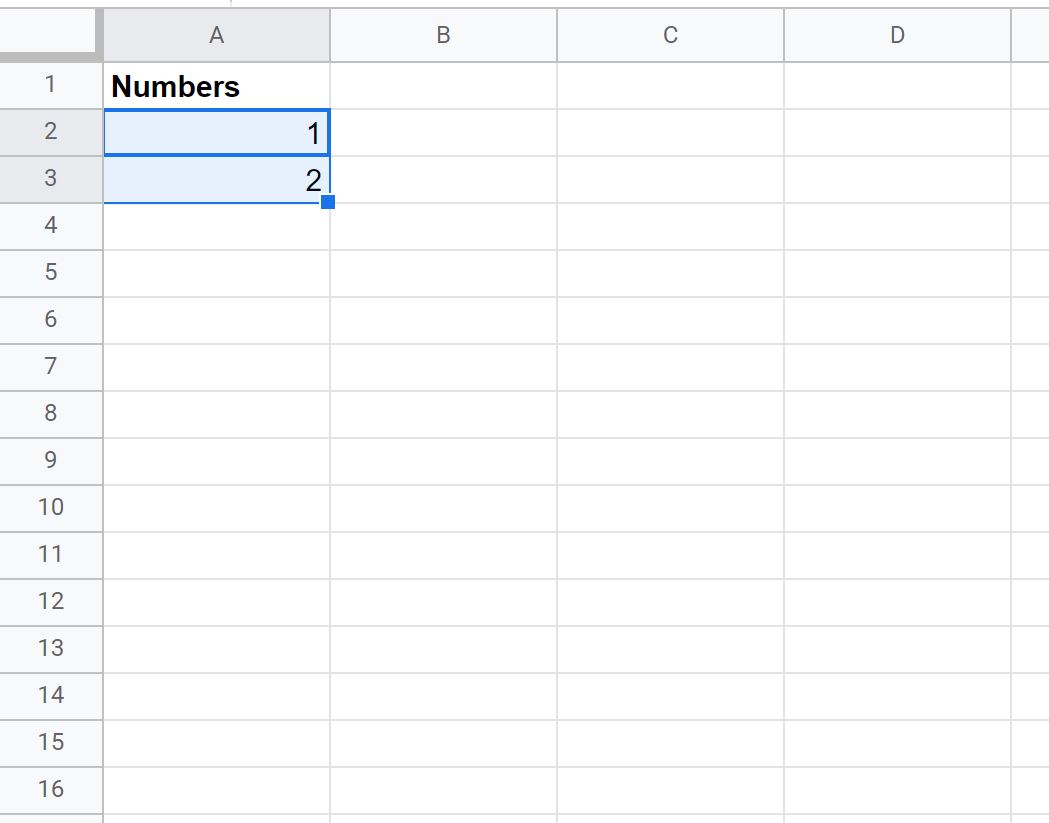
ထို့နောက် ဆဲလ်၏အောက်ခြေညာဘက်ထောင့်တွင် “ + ” လေးတစ်ခုပေါ်လာသည်အထိ ရွှေ့ပါ။ ထို့နောက် တူညီသောကော်လံရှိ သင်လိုချင်သော ဆဲလ်အရေအတွက်သို့ နှိပ်ပြီး ဆွဲယူပါ-
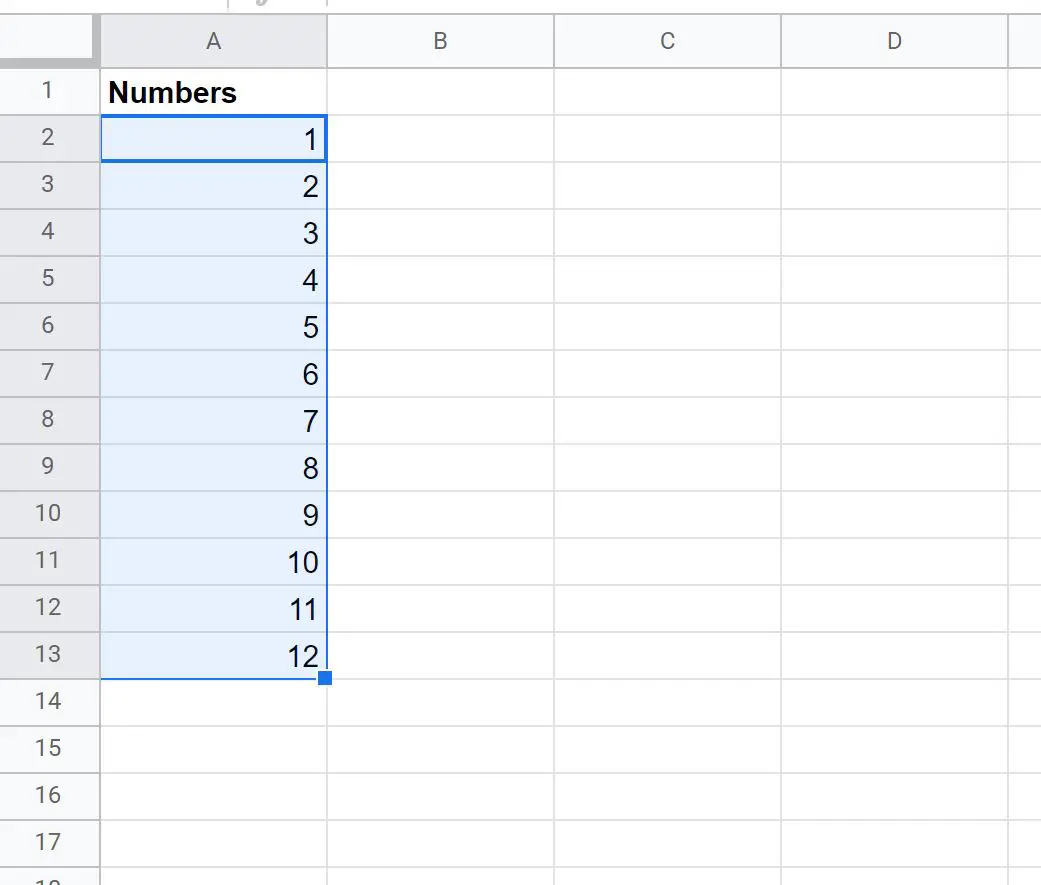
Google Sheets သည် ပထမနံပါတ်နှစ်ခုကြားရှိ ပုံစံကို အလိုအလျောက်သိရှိနိုင်သည် (ဥပမာ တန်ဖိုးတစ်ခုထည့်သည်) နှင့် သင်လိုချင်သလောက်တန်ဖိုးများစွာအတွက် ထိုပုံစံကို ရိုးရိုးပြန်လုပ်ပါ။
ဥပမာ 2- စာလုံးအတွဲလိုက် ဖြည့်ခြင်း။
Google Sheets တွင် စာလုံးအတွဲလိုက် ဖြည့်ရန်၊ ဆဲလ်တစ်ခုတွင် ပထမစာလုံးကို ရိုက်ထည့်ပြီးနောက် စာလုံးတစ်ခုပြီးတစ်ခု ထပ်တိုးရန် အောက်ပါဖော်မြူလာကို အသုံးပြုပါ။
=CHAR(CODE( A2 ) + 1 )
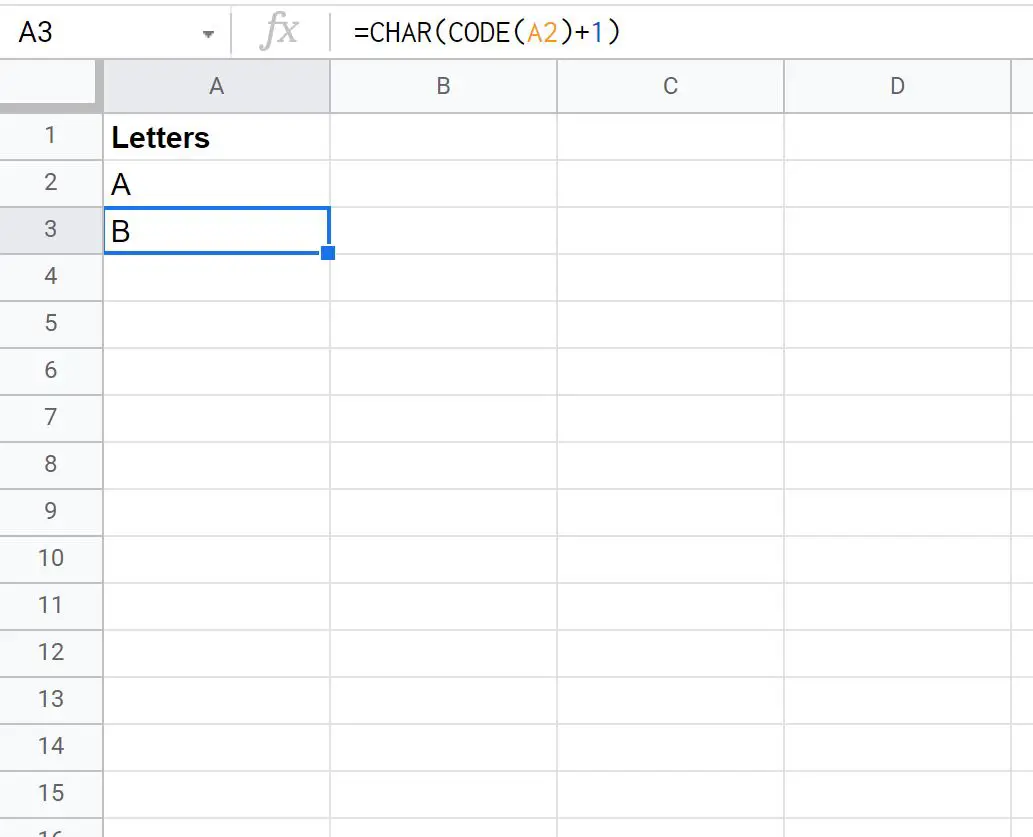
ထို့နောက် ဆဲလ်၏အောက်ခြေညာဘက်ထောင့်တွင် “ + ” လေးတစ်ခုပေါ်လာသည်အထိ ရွှေ့ပါ။ ထို့နောက် တူညီသောကော်လံရှိ သင်လိုချင်သော ဆဲလ်အရေအတွက်သို့ နှိပ်ပြီး ဆွဲယူပါ-

စာလုံးအတွဲလိုက် အလိုအလျောက် ပြည့်သွားပါမည်။
ဥပမာ 3- ရက်ဆက်တိုက်ဖြည့်ခြင်း။
Google Sheets တွင် ရက်ပေါင်းများစွာကို ဖြည့်သွင်းရန်အတွက် ပထမနေ့၏ ရက်စွဲကို ရိုးရှင်းစွာ ထည့်သွင်းပါ-
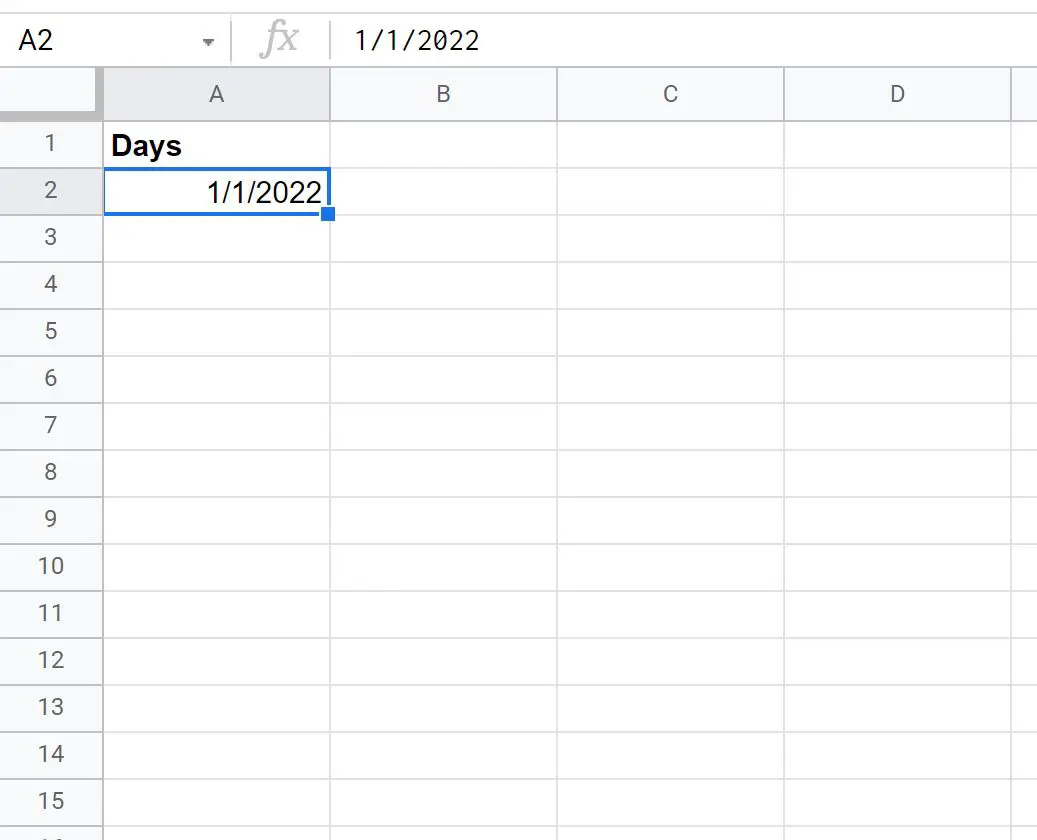
ထို့နောက် ဆဲလ်၏အောက်ခြေညာဘက်ထောင့်တွင် “ + ” လေးတစ်ခုပေါ်လာသည်အထိ ရွှေ့ပါ။ ထို့နောက် တူညီသောကော်လံရှိ သင်လိုချင်သော ဆဲလ်အရေအတွက်သို့ နှိပ်ပြီး ဆွဲယူပါ-
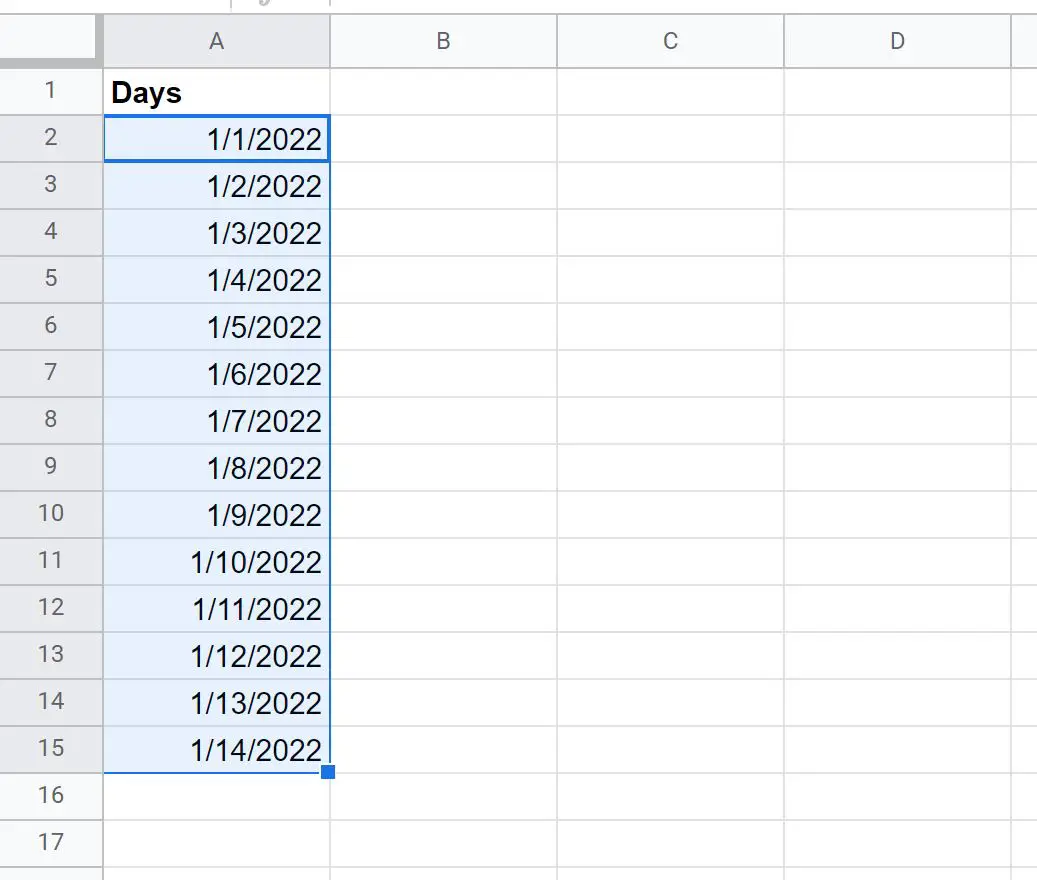
ဥပမာ 4. လများဆက်တိုက်ဖြည့်ခြင်း။
Google Sheets တွင် လများကို ဆက်တိုက်ဖြည့်သွင်းရန်၊ ပထမလ၏ အမည်ကို ရိုးရိုးထည့်ပါ-

ထို့နောက် ဆဲလ်၏အောက်ခြေညာဘက်ထောင့်တွင် “ + ” လေးတစ်ခုပေါ်လာသည်အထိ ရွှေ့ပါ။ ထို့နောက် တူညီသောကော်လံရှိ သင်လိုချင်သော ဆဲလ်အရေအတွက်သို့ နှိပ်ပြီး ဆွဲယူပါ-
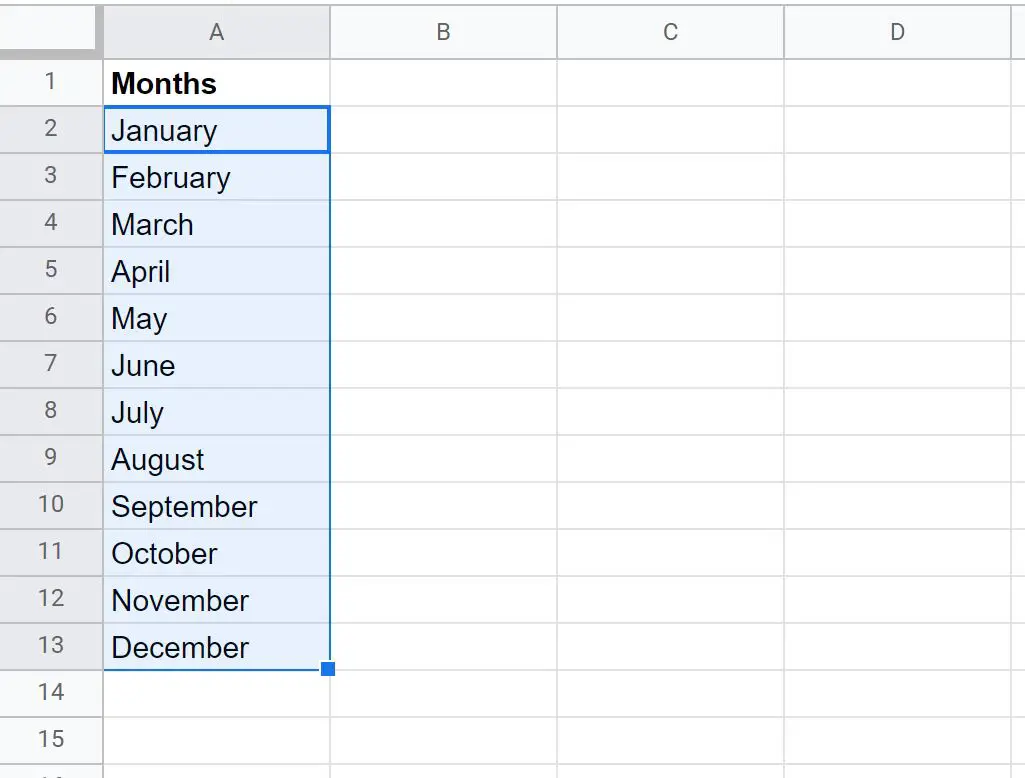
ထပ်လောင်းအရင်းအမြစ်များ
အောက်ဖော်ပြပါ သင်ခန်းစာများသည် Google Sheets တွင် အခြားသော အသုံးများသည့် အလုပ်များကို မည်သို့လုပ်ဆောင်ရမည်ကို ရှင်းပြသည်-
Google Sheets တွင် စာတန်းခွဲတစ်ခုကို ထုတ်ယူနည်း
Google Sheets တွင် ရက်အပိုင်းအခြားအလိုက် စစ်ထုတ်နည်း
Google Sheets တွင် ရက်စွဲများကို အလိုအလျောက်ဖြည့်နည်း